电脑怎么把状态栏放到下面 电脑状态栏在左边如何移动到底部
更新时间:2023-11-16 16:42:12作者:yang
电脑怎么把状态栏放到下面,电脑的状态栏作为操作系统界面的一部分,通常位于屏幕的底部或顶部,以便用户方便地查看和控制各种系统功能,有时我们可能会发现电脑的状态栏位置不太符合我们的使用习惯,比如在左边。有没有办法将状态栏从左边移动到底部呢?实际上通过一些简单的操作,我们可以轻松地将电脑的状态栏放置在底部,从而提升我们的使用体验。下面就让我们一起来探讨一下具体的操作方法吧。
步骤如下:
1.首先打开自己的电脑找到左下角的‘开始’,在开始中找到‘设置’。点击‘设置’。

2.然后进入到设置页面,在设置页面中找到‘个性化’选项,随后点击‘个性化’。
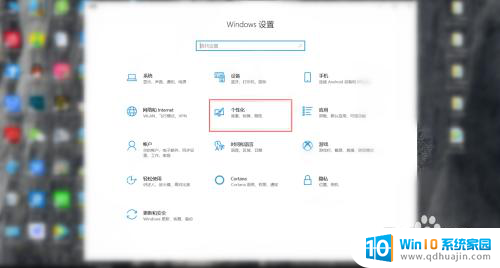
3.
接下来进入到‘个性化’功能界面,在左侧功能栏目中找到‘任务栏’。点击‘任务栏’。
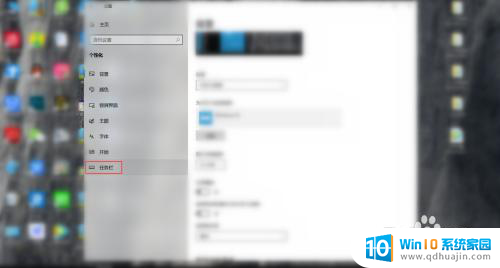
4.最后在任务栏界面中,找到‘任务栏在屏幕上的位置’。点击‘任务栏在屏幕上的位置’后选择‘底部’,电脑状态栏便从左边跑到下面了。
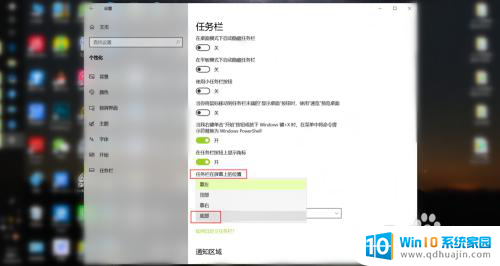
以上就是如何将状态栏放置在底部的全部内容,如果您还有疑问,可以按照小编的方法进行操作,希望对大家有所帮助。
电脑怎么把状态栏放到下面 电脑状态栏在左边如何移动到底部相关教程
热门推荐
电脑教程推荐
win10系统推荐
- 1 萝卜家园ghost win10 64位家庭版镜像下载v2023.04
- 2 技术员联盟ghost win10 32位旗舰安装版下载v2023.04
- 3 深度技术ghost win10 64位官方免激活版下载v2023.04
- 4 番茄花园ghost win10 32位稳定安全版本下载v2023.04
- 5 戴尔笔记本ghost win10 64位原版精简版下载v2023.04
- 6 深度极速ghost win10 64位永久激活正式版下载v2023.04
- 7 惠普笔记本ghost win10 64位稳定家庭版下载v2023.04
- 8 电脑公司ghost win10 32位稳定原版下载v2023.04
- 9 番茄花园ghost win10 64位官方正式版下载v2023.04
- 10 风林火山ghost win10 64位免费专业版下载v2023.04